Pixpa, web sitenizin herhangi bir sayfasına veya Altbilgi bölümüne ekleyebileceğiniz Bülten Abonelik Bölümü yardımıyla abone tabanınızı oluşturmanıza olanak tanır. Eylemde görün.
Tüm Bülten Abonelikleri saklanır ve şu adresten erişilebilir: Pazarlama ve SEO > E-posta Listeleri stüdyo bölümü.
Bu makalede:
- Bülten Bölümü Ekle
- Alanları Yönet
- Bülten İçeriği
- Düzen
- stil
- Ayarlar
- Başarı E-postası
- Prefooter'a Bülten Ekle
- Bülten Aboneliklerini Dışa Aktar
Bir Sayfaya Bülten Bölümü Ekleme
- Bir sayfaya bölüm eklenebilir. Halihazırda var olan bir sayfaya bölüm ekleyebilir veya yeni bir sayfa oluştur web sitenizin içinde.
- Sayfanda, tıkla mavi + simge eklemek için Yeni Bölüm sayfanıza.

- Şimdi göreceksiniz bölüm kategorileri sol tarafta.
- Seçin Bülten Bölümü (1) arasından seçim yapabileceğiniz seçenek farklı düzenler (2).

- Herhangi bir bölüm düzenini seçin ve sayfanıza eklemek için üzerine tıklayın.
Bölüm Alanlarını Yönet
Bölümü ekledikten sonra:
- Tıkla Edit Fields (1) düğmesine basın.

- Düğmeyi yönetme, gönderme başarı mesajını ve HTML'yi yönetme seçeneğine sahip olacaksınız.
- İndirim (2) değişiklikler.
- E-posta adresi alanı varsayılan olarak formda kalacaktır.

Bülten İçeriği
- Bir görüntü yükle (1) haber bülteni için.
- eklemek Başlık (2), ve Açıklama (3) haber bülteni için. Açıklamayı eklemeden önce kontrol edin Re-Tweet makale.

- belirtmek Bölüm Başlığı (4) bu bölüm için.

Düzeni Yönet
- Tıkla Düzenle Alanlar düğmesi (1).

- Seçin Düzen sekme (2).
- Tercih edileni seçin düzen (3) bölümünüz için ve İndirim (4) değişiklikler.

Stil Bülteni Bölümü
Fotoğraflar
- Seçin görüntü kırpma görüntü için. Görüntüyü Kare, Daire, Manzara, Portre ve Dinamik olarak ayarlayabilirsiniz.
- Seçin İçerik Sırası yani, önce görüntülenecek liste öğelerinin resimleri veya ilgili metin.
- Liste öğelerinin her bir tarafı için ortak bir köşe yarıçapına veya farklı köşe yarıçapına sahip olmayı seçin ve kenar için bir sayı (px olarak) belirleyin. köşe yarıçapı liste öğesi görüntülerinin
Kullanma köşe yarıçapı alanında, farklı görüntü şekilleri oluşturabilirsiniz. Burada 500 px belirtmeniz durumunda resim daire şeklinde görünecektir.
Bölünmüş köşeler seçtiyseniz, her köşe için farklı köşe yarıçapı ayarlayabilirsiniz. Daha fazla bilgi edinin. - Seçin Görüntüyü Canlandır Üzerinde gezinme Evet'e tıklayarak. Şunu seçebilirsiniz: Animasyon Stili (5) de.

Hizalama ve Renk
- Hizala içerik Bülten bloğunda yatay olarak mevcut. Sol, Sağ veya Ortaya hizalı olacak şekilde ayarlayabilirsiniz.
- Hizala içerik bülten bloğunda Dikey olarak. Üst, Orta ve Alt seçenekleriniz var

Boyut ve Alan
- belirtmek İçerik Genişliği haber bülteni bloğu metni için.
- belirtmek Bölüm başlığının altındaki boşluk (içinde %).
- belirtmek Resmin altındaki boşluk (içinde %).
- belirtmek Başlığın altındaki boşluk (içinde %).

Metin
- Tıkla Metin Stilini Değiştir düğmesini ziyaret edin Dizayn bölüm ve yazı tipi boyutlarınızı ve stillerinizi yönetin.
- Yı kur Başlık haber bülteni bölümü için yazı tipi stili.
- Varsayılanı ayarla Açıklama haber bülteni bölümü için yazı tipi stili.

Bülten Ayarları
- Yı kur düğme etiketleri formun gönder düğmesi için.
- Seçin düğme boyutu Küçük, Orta ve Büyük arasından.
- Seçin düğme stili Solid, Outline ve Textlink'ten.
- Evirmek düğmenin rengi. Varsayılan renk şu andan itibaren uygulanacaktır: Düğmeler ve Bağlantılar Tasarım bölümündeki seçenek.

Pixpa, kullanıcı formu gönderdikten sonra görüntülenen mesajı belirlemenizi sağlar.
- belirtmek Gönderme Başarıyla Gönderildi kullanıcı formu gönderdikten sonra görünen mesaj.
- Ayrıca herhangi bir komut dosyası ekleyebilirsiniz. gönderi gönderme başarılı HTML kutu.

Başarı E-postası
Bu haber bültenine abone olan herkese bir e-posta yanıtı gönderin.
- Başarı e-postasını etkinleştirin/devre dışı bırakın bu özel haber bülteni için.
- Girin konu e-postanın
- Girin başarı mesajı e-postaya dahil edilecek.

Prefooter'a Bülten Ekle
- Keşfet ön ayak (1) Arama Çubuğunda.
- İlgili sonuçları göreceksiniz.
- Tıkla Web sitesi ön ayak seçenek (2) altında Stüdyo Bağlantıları.
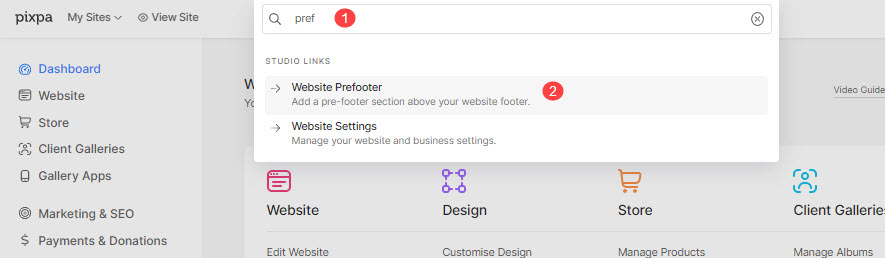
- Tıkla mavi + simge eklemek için Yeni Bölüm ön ayağınızda.
- Sahip olacaksınız bölüm kategorileri sol tarafta.
- Seçin Bülten Bölümü (1) arasından seçim yapabileceğiniz seçenek farklı düzenler (2).

- Bölüm düzenini (2) seçin ve ön ayağınız için üzerine tıklayın.
- ön ayağı yap Aktif sayfalarınızda görünür olmak için.
- Tıkla Görüntüle Canlı siteyi incelemek için sol üst köşedeki düğme.
Eylemde görün:
Ayrıca kontrol edin: Web sitesine ön altbilgi ekleyin.
Bülten Aboneliklerini Dışa Aktar
Bülten aboneliğini pazarlama bölümünden dışa aktarabilirsiniz.
- Keşfet Email Listeleri (1) Arama Çubuğunda.
- İlgili sonuçları göreceksiniz.
- Tıkla Email Listeleri seçenek (2) altında Stüdyo Bağlantıları.

- Web sitesindeki tüm E-posta abonelikleri, E-posta Listelerinde mevcut olacaktır.
- Git İşlemler (3) menüsüne tıklayın ve İndirme seçeneği (4) posta listelerini indirmek için.

